Как редактировать объявление на юле – info-effect.ru
На чтение 1 мин. Опубликовано
Привет! Сегодня я покажу вам как редактировать или изменить объявление на юле. Вы разместили новое объявление, но забыли что-то указать или хотите добавить информацию, изменить цену, фото и т.д. Вы можете быстро редактировать любое объявление. Всё очень просто! Смотрите далее!
Зайдите на сайт объявлений Юла. Вы должны быть авторизованы. На главной странице, вверху справа, нажмите по изображению вашего аккаунта. В открывшемся окне нажмите на вкладку Мои объявления.
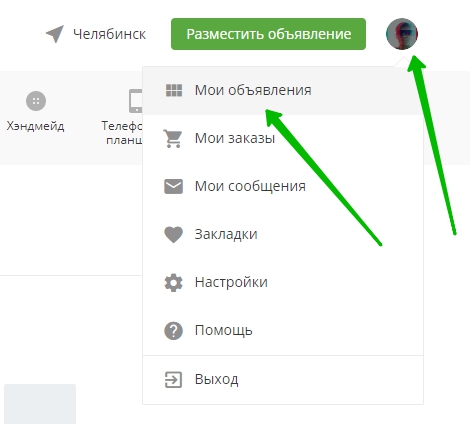
Далее, на странице ваших объявлений, нажмите по объявлению, которое вы хотите изменить.

Далее, на странице объявления, справа где указана цена, нажмите на кнопку Редактировать. Здесь же можно снять объявление с продажи.

Далее, вы попадёте на страницу редактирования объявления. Здесь вы можете изменить всю информацию, тип, размер, описание, цену, фото и т.д.
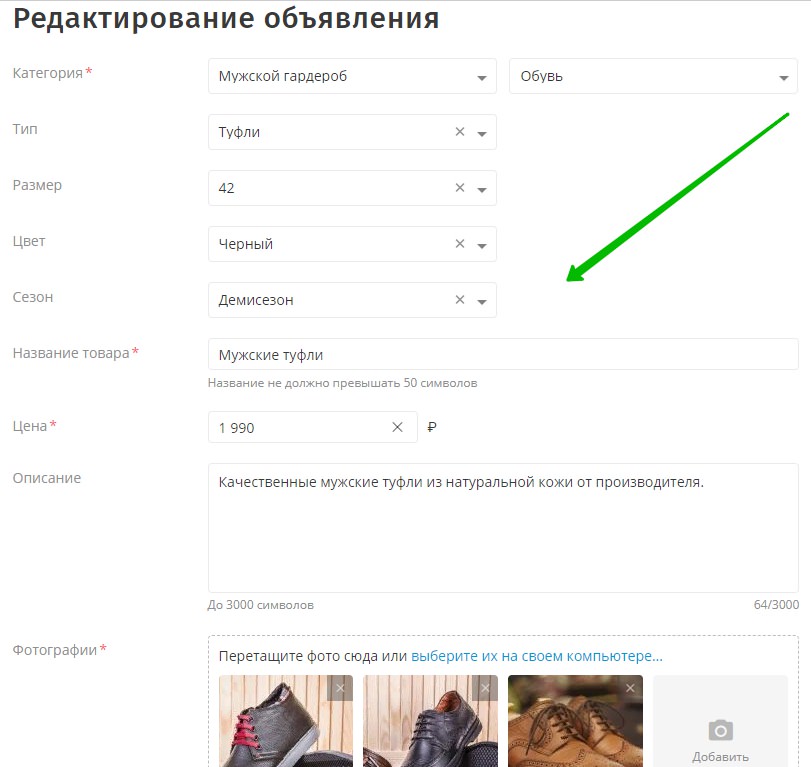
В конце проверьте ещё раз всю информацию и нажмите на кнопку Опубликовать объявление.

Всё готово! Ваше объявление будет обновлено и на сайте Юла будут отображаться ваши новые данные.
Как удалить объявление на юле
Остались вопросы? Напиши комментарий! Удачи!
info-effect.ru
Как отредактировать объявление на Юле
Интернет-площадки, к которым относится «Юла», позволяют продавать товары и услуги, не создавая собственных магазинов, достаточно разместить запись, загрузить фото, указать цену и наименование. Пользователь всегда может изменить эти данные. Для этого необходимо знать, как отредактировать объявление на «Юле».
 На Юле любой желающий может продавать свои товары или услуги.
На Юле любой желающий может продавать свои товары или услуги.Как редактировать объявление
Для редактирования записи на сайте «Юла» необходимо быть авторизованным пользователем. Войти в личный кабинет можно при помощи логина и пароля или через аккаунт в одной из социальных сетей.
На главной странице кабинета нужно найти изображение аккаунта и кликнуть на него, после чего:
- Перейти в «Мои объявления».
- Выбрать запись для изменения.
- Кликнуть на кнопку «Редактировать».
 Перейдите в «Мои объявления».
Перейдите в «Мои объявления».Откроется страница, где можно поменять все данные: размер, описание, цену, фото.
Чтобы изменить главную фотографию объявления, необходимо перейти на редактируемую страницу и выбрать строку «Фотографии». Изображение выбирается из папки на компьютере. Должно быть не менее 4 фотографий.
Также пользователь может ускорить продажу товара или услуги. Для этого необходимо выбрать один из предложенных тарифов и оплатить его со счета мобильного телефона или при помощи банковской карты. Такое продвижение действует в течение 7 дней. За это время нельзя менять тарифный план.
Пользователь может бесплатно разместить 5 объявлений. За остальные необходимо вносить деньги. Сервис предлагает пакеты записей за фиксированную плату.
Изменение цены в объявлении
Стоимость товара на Юле меняется в окне «Редактирование». Перейти в него можно по схеме, которая была описана выше. Категория «Цена» отмечена красной звездочкой, что говорит об обязательном заполнении этого поля.
Для изменения стоимости установите курсор в строке с цифрами, после внесения нового значения нажмите кнопку «Опубликовать».
Изменение аватарки
В личном кабинете есть возможность поменять фотографию профиля, для этого нужно:
- перейти в «Настройки»;
- выбрать пункт «Фотография»;
- кликнуть на «Загрузить…»;
- выбрать фото и нажать «Сохранить».
Пользователь может загружать собственные изображения, логотип организации. Не нужно выставлять на аватар картинки, обработанные в графических редакторах, на которые нанесена контактная информация, реклама, водяные знаки.

Изменение имени
При переходе по объявлению покупатель видит информацию о товаре и о продавце. Если есть необходимость поменять имя профиля, то сделать это можно следующим образом:
- нажать на иконку профиля;
- выбрать пункт «Настройки»;
- в строке «Профиль» кликнуть по опции «Изменить»;
- написать новое имя или название компании;
- сохранить исправления.
Для изменения наименования записи необходимо открыть меню редактирования. Название вписывается в соответствующую строку и не должно превышать 50 символов.
Как снять объявление
Запись о товаре показывается в поиске сайта в течение 30 дней с момента размещения. В этот период продавец может снять объявление. Для этого необходимо найти его в разделе «Продаю» и нажать на знак с изображением трех точек. Откроется меню, где нужно выбрать вариант «Снять с публикации».
Необходимо указать причину таких действий:
- «Я продал на Юле» — запись перейдет в категорию «Продано», и появится возможность указать покупателя, оценить его участие в сделке.
- «Я продал в другом месте» — товар также перейдет в категорию «Продано», но пользователю не нужно оценивать покупателя.
- «Другая причина» — этот вариант позволит перенести объявление в архив и получить статус «Неактивно».
Продавец не сможет перенести запись в категорию «Продаю», если воспользуется первыми двумя вариантами. Придется снова создавать и размещать новые фотографии.
Удаление объявления
После того как запись о товаре будет снята с публикации и помещена в архив, ее можно удалить. Для этих целей можно использовать официальный сайт, открыв его на ноутбуке, или приложение на смартфоне. Удаленную запись восстановить не получится.

Через телефон
Сначала необходимо загрузить «Юлу» и пройти авторизацию. Снизу должен находиться значок «Мой профиль», нужно нажать на него. Будут показаны активные объявления. Если требуется удаление именно из этой категории, то придется проделать шаги для снятия записи с публикации.
Объявление появится в разделе «Архив», нужно перейти туда и нажать на кнопку «Меню», которая находится вверху, выбрать вариант «Удалить», подтвердить свои действия.
Через компьютер
Пользователю необходимо войти в личный кабинет, нажать на профиль. В появившемся окне нажмите на вкладку «Мои объявления», выберите объявление и кликните на «Удалить» — эта кнопка будет находится над записью. Если нужно убрать объявление о недвижимости, то эта кнопка будет располагаться снизу.
Укажите причину удаления. После этого появится окно с предупреждением, необходимо проигнорировать его и выбрать «Удалить».
doskigid.com
Добавление фото на Юле: способы, удаление с профиля
Продавцы стремятся разместить объявление, которое будет бросаться в глаза и привлекать внимание потенциальных покупателей. Хорошие фотографии товара — залог того, что лот будет продан быстрее. Но многие не знают, как на «Юле» добавить больше 4 фото. Тем, кто планирует воспользоваться данной площадкой, стоит в этом разобраться.
 Объявления на Юле.
Объявления на Юле.Как на сайте юла добавить фото
С компьютера
Для загрузки фотографий на сайт Youla.ru следует авторизоваться в системе «Юла». Это можно сделать, нажав на кнопку «Войти», которая расположена на главной странице в правом верхнем углу. Незарегистрированным пользователям следует сначала ввести телефонный номер и указать проверочный код из СМС-сообщения.
Далее необходимо кликнуть по надписи «Разместить объявление», выбрать категорию публикуемого товара и ввести описание. После того, как все поля будут заполнены, следует нажать на кнопку «Добавить фото». Фотографии загружаются с персонального компьютера. По окончании загрузки нужно нажать на кнопку «Опубликовать». Объявление с фотографиями будет доступно для просмотра покупателями в течение нескольких минут.
 Добавить фото с компьютера.
Добавить фото с компьютера.С телефона
В приложении «Юла» можно добавить изображения во время размещения или редактирования предложения. Для загрузки следует нажать на кнопку со значком «+», которая находится рядом с разделом «Фотографии», выбрать изображения в галерее (до 4-х штук) и кликнуть по надписи «Опубликовать». После завершения загрузки пользователь может изменить порядок расположения снимков (или удалить их) и завершить публикацию.
Оптимальный размер для загрузки
Размер загружаемой на доску объявлений фотографии не должен превышать 2 Мб. Пользователь может добавить не более 8 снимков, которые соответствуют форматам: jpg, jpeg, png или gif. После загрузки на изображениях появляется копирайт сайта «Юла» (водяной знак в правом нижнем углу).
 Загрузка фотографий на Юле.
Загрузка фотографий на Юле.Также по правилам сайта нельзя выкладывать фото, содержащие:
- Надписи, которые привлекают внимание (например, «Срочно»).
- Контактную информацию продавца (телефон, адрес, сайт, ФИО, логины и прочие данные).
- Элементы интерфейса других ресурсов и приложений.
- Компоновку нескольких снимков, сделанную в фоторедакторе.
Можно ли выложить более 4 фотографий
Система «Юла» не позволяет своим пользователям прикрепить больше 4 снимков к объявлению. Это связано с тем, что серверы, на которых базируется сайт, перегружаются при поступлении больших объемов зашифрованной информации (в данном случае фотографий).
Обойти ограничение сайта возможно, подключив платные услуги. Например, можно активировать тариф «Универсальный», в котором ограничение на количество фотографий снято.
 Тариф «Универсальный».
Тариф «Универсальный».Что делать, если фото не грузится
Есть несколько причин, по которым фотографии могут не загружаться на сайт:
- размер изображения превышает допустимый;
- добавляется фото неподдерживаемого формата;
- браузер не обновлен до последней версии;
- интернет-соединение нестабильно.
Чтобы изменить размер или формат изображения, нужно запустить любой графический редактор, загрузить в него снимки и сохранить их в другом формате (выбрав подходящий размер). После изменения можно разместить фото на сайте.
В случае, если проблемы с загрузкой возникают из-за браузера, следует обновить приложение и повторить попытку. При неполадках интернет-соединения нужно либо обратиться к провайдеру, либо дождаться улучшения сигнала и загрузить фото.
Удаление фотки со страницы
Чтобы убрать фото из объявления, нужно:
- Зайти в приложение «Юла» и в личном кабинете выбрать предложение, которое необходимо отредактировать.
- На странице объявления нажать на кнопку с изображением трех точек и выбрать пункт «Изменить».
- Кликнуть по фотографии и нажать «Удалить».
- Опубликовать отредактированное предложение.
 Личный кабинет на Юле.
Личный кабинет на Юле.Если необходимо убрать не только фото, но и само объявление, следует:
- Авторизоваться и войти в раздел «Мои объявления».
- В открывшемся окне выбрать настройки объявления и нажать на кнопку «Удалить».
- Выбрать причину снятия предложения:
- товар продан на этом сайте;
- товар продан на другом ресурсе;
- другая.
Объявление будет удалено.
Удаление фото профиля
Для удаления фотографии профиля следует:
- Войти в личный кабинет на сайте или в приложении.
- Перейти во вкладку «Настройки» и выбрать пункт «Контактные данные».
- Найти изображение профиля и кликнуть по нему. Затем в выпадающем меню нажать на кнопку «Удалить». Если нужно установить другое фото, следует выбрать пункт «Изменить».
Сервис «Юла» рекомендует пользователям размещать только свои фотографии, а компаниям — логотип. Также на доске объявлений запрещено выставлять изображения с копирайтом, рекламой, страшные или оскорбительные фотографии. Если фото не соответствует требованиям сайта, следует немедленно поменять его, иначе аккаунт может быть заблокирован.
Как добавить видео в объявление
Прикрепить видео к предложению можно при публикации или редактировании уже размещенного объявления. Сайт «Юла» предлагает своим пользователям добавлять видео со следующих сторонних ресурсов:
Чтобы разместить видео, нужно вставить ссылку на него в поле «Ссылка на видео», затем выставить товар на продажу или завершить редактирование предложения, нажав на кнопку «Опубликовать». «Юла» позволяет размещать не больше 1 видео в каждом объявлении. Видеоряд можно прикрепить только в категориях: «Недвижимость» (кроме подкатегорий «Куплю» и «Сниму»), «Транспорт» и «Животные».
doskigid.com

